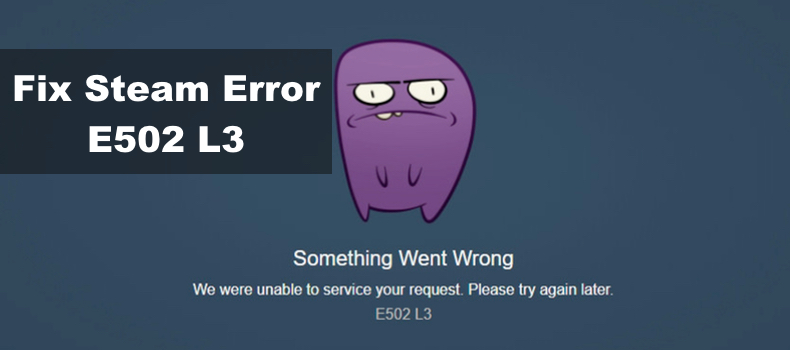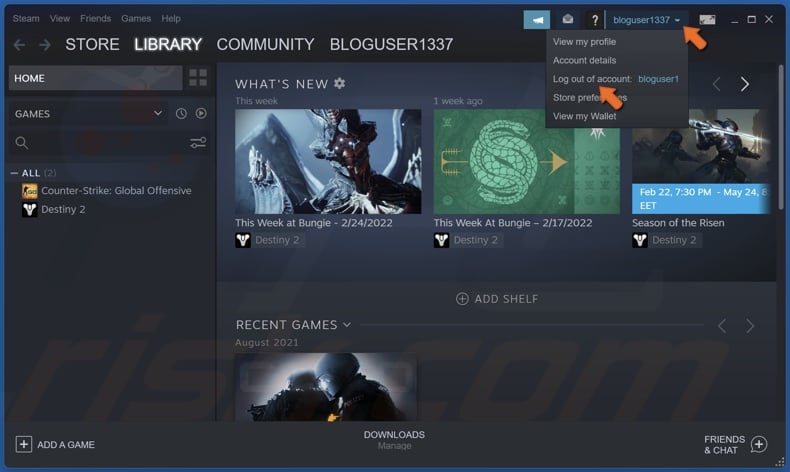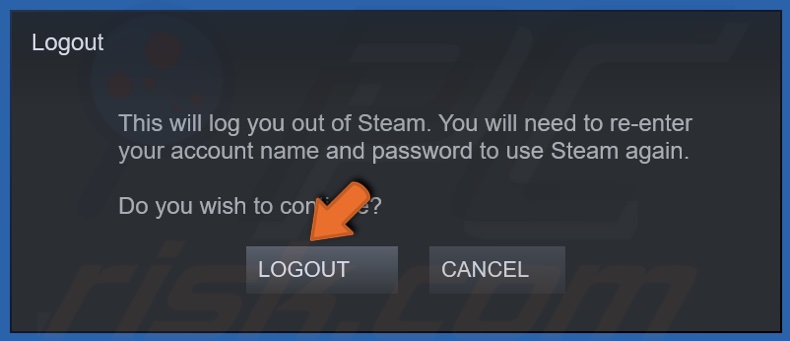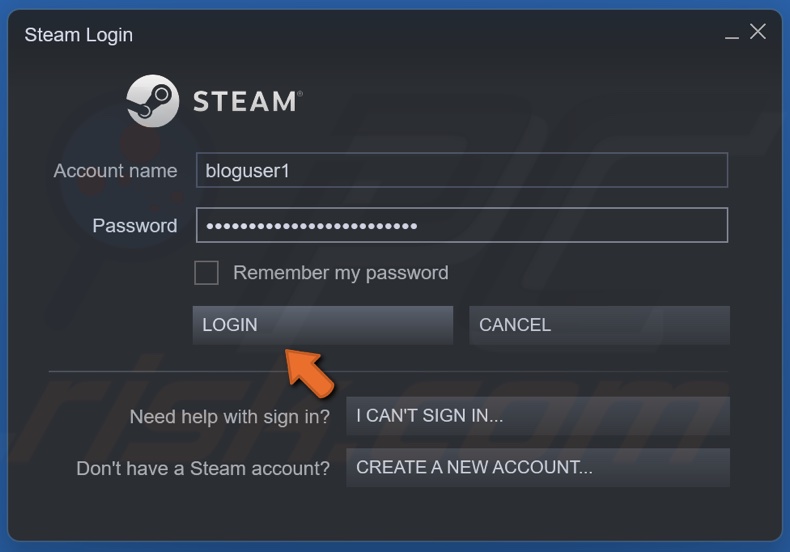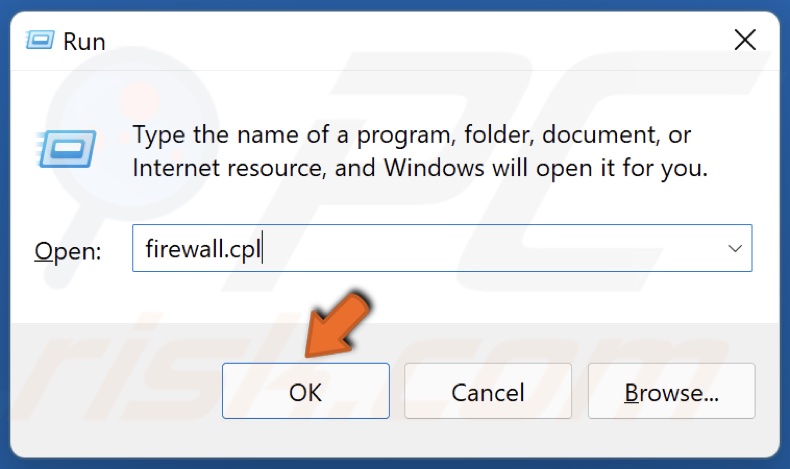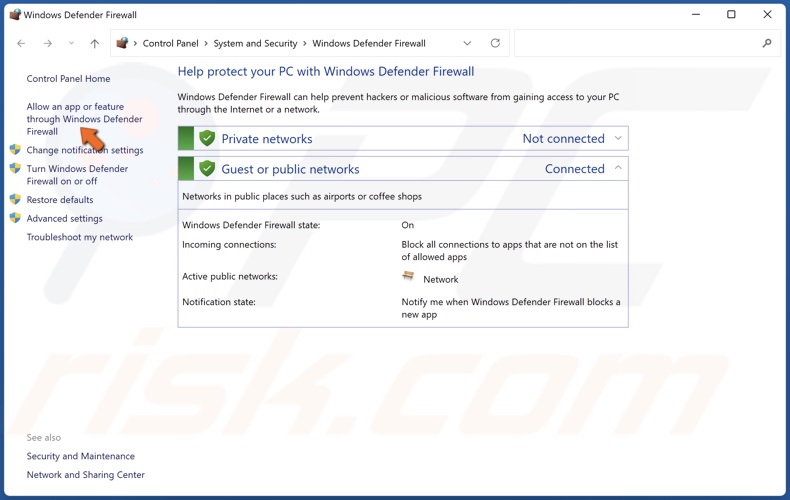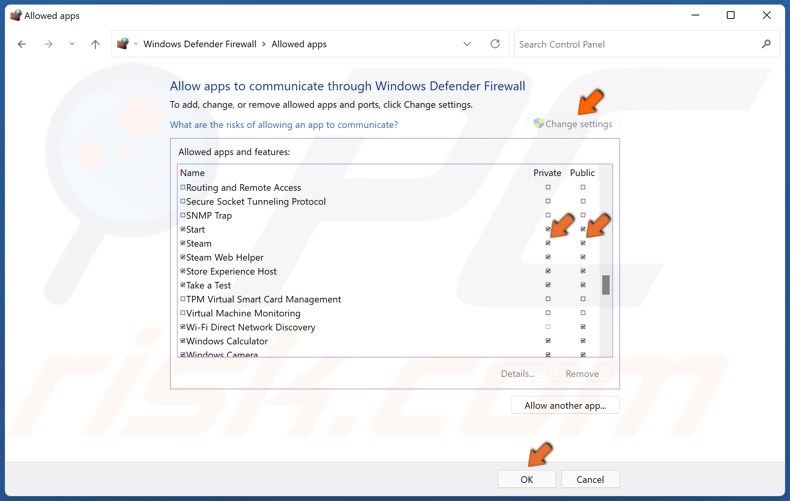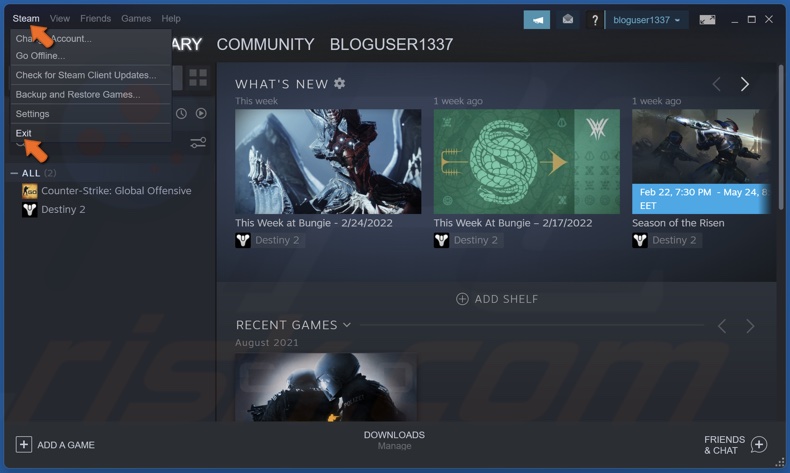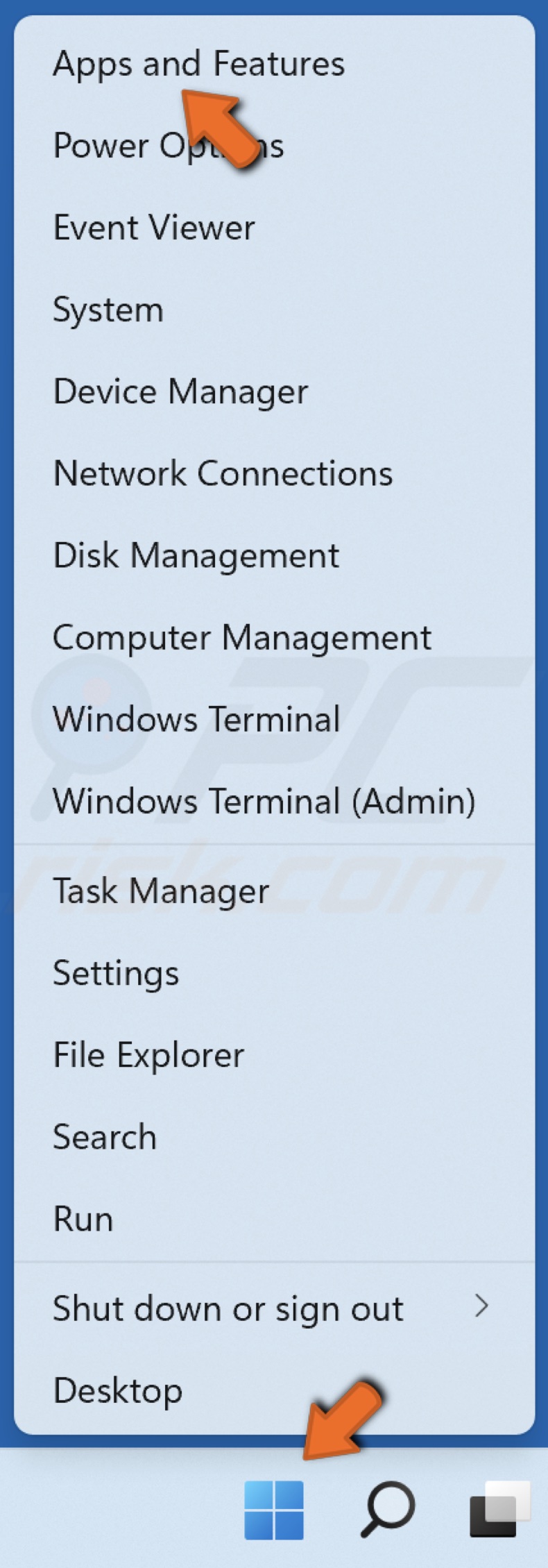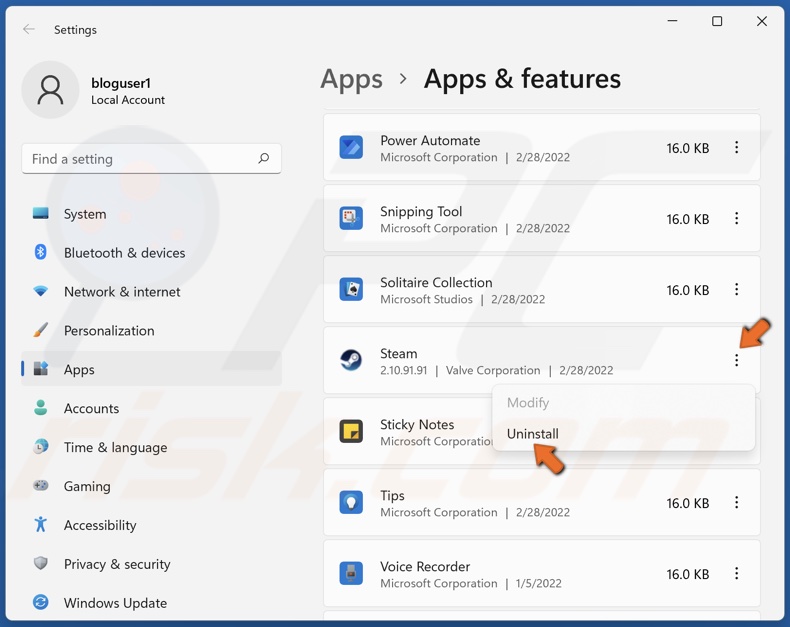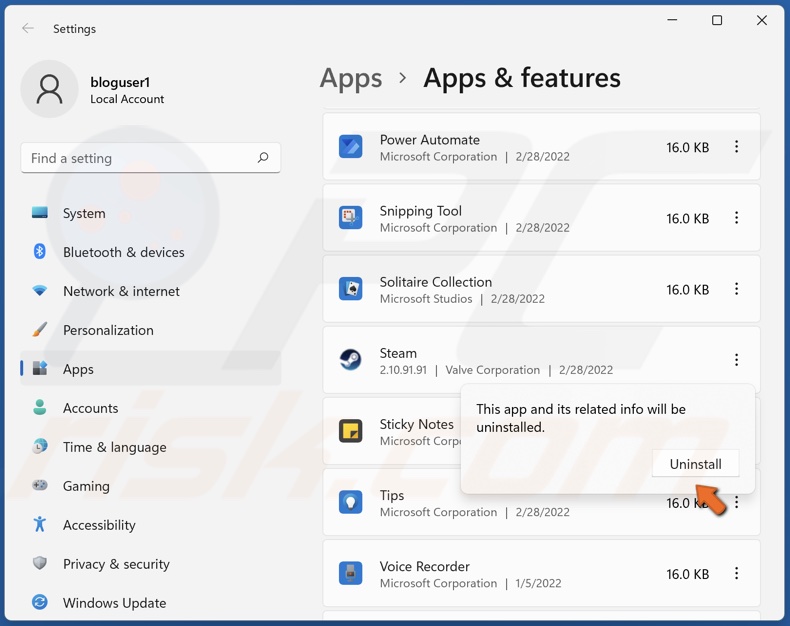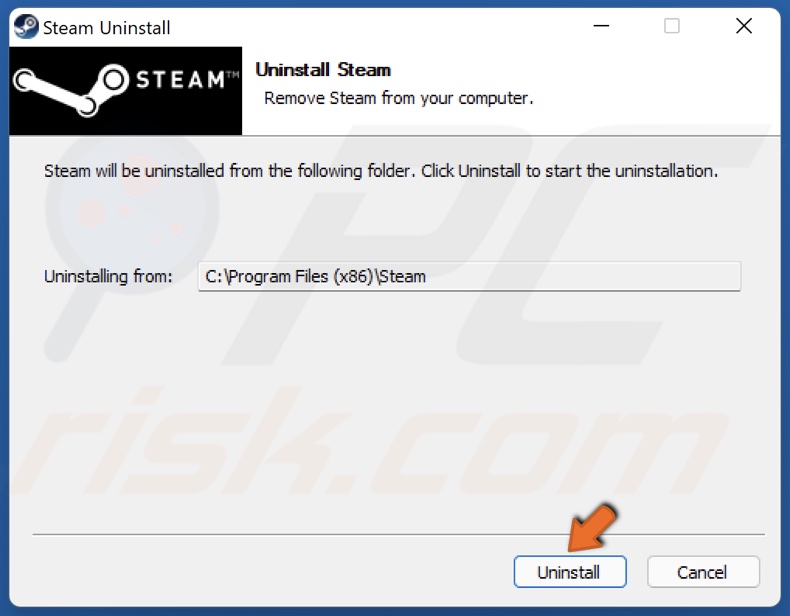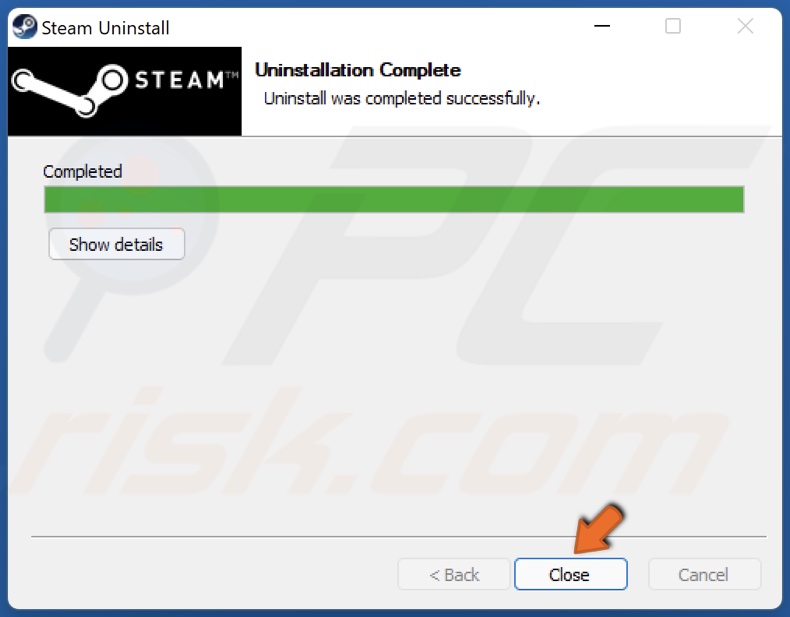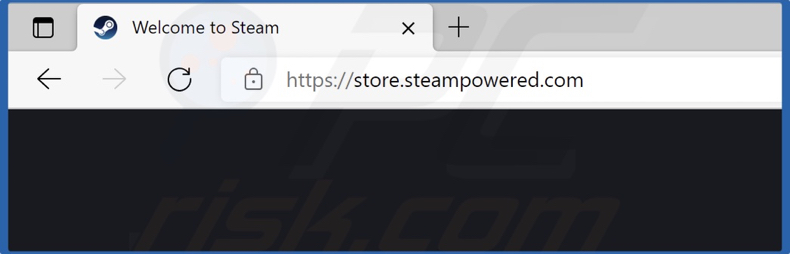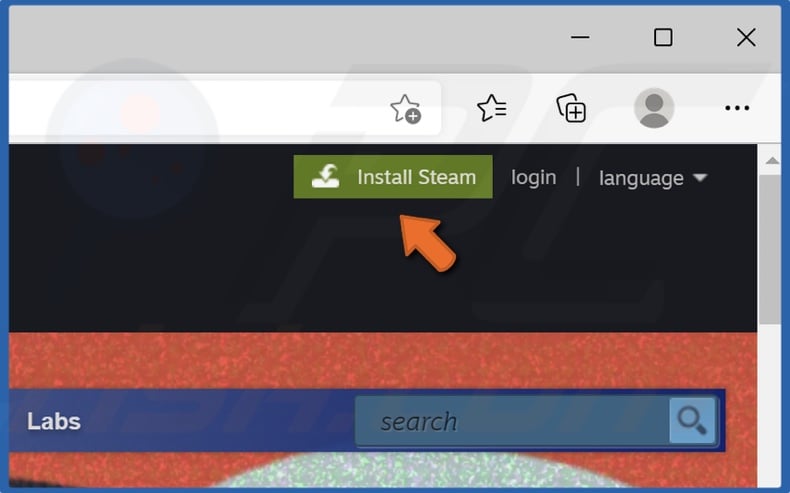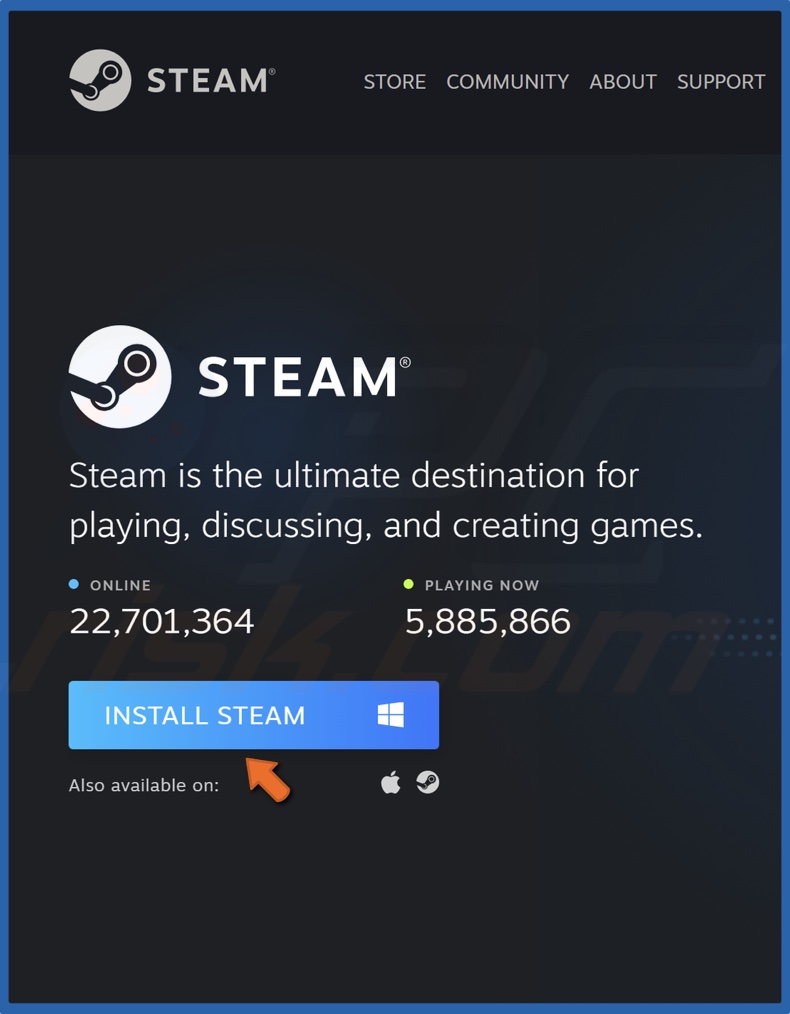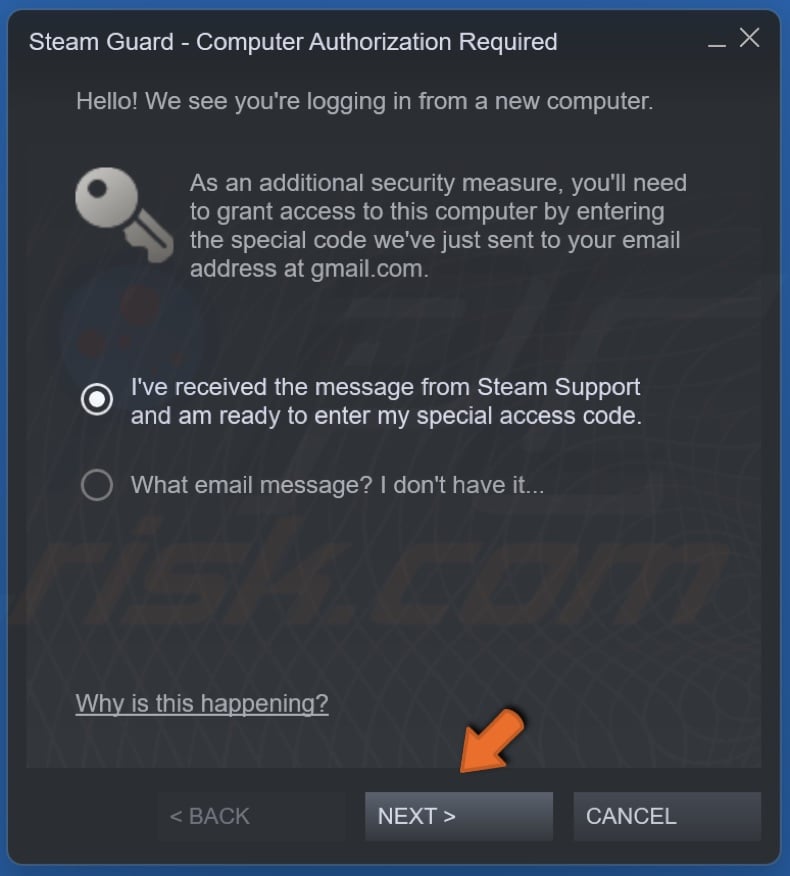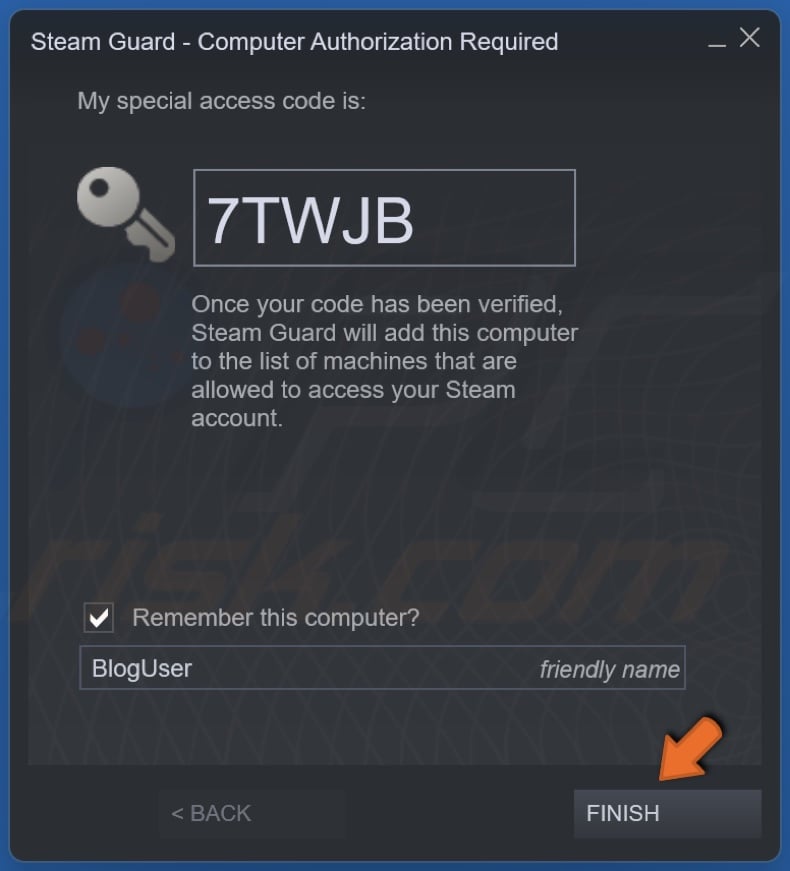E502 L3 в Steam — довольно стандартная ошибка, которая часто появляется, когда вы пытаетесь что-то купить в магазине Steam.
Он генерирует сообщение об ошибке: «Что-то пошло не так, мы не смогли обслужить ваш запрос. Пожалуйста, попробуйте позже. E502 L3“
Эта проблема может в основном возникать, когда вы пытаетесь приобрести сезонную распродажу Steam или запустить новую игру.
Но если произошла ошибка связи с серверами Steam, вы можете обратиться к нашему подробному сообщению, чтобы решить эту проблему.
Что такое ошибка e502 L3 в Steam?
Когда тысячи пользователей Steam пытаются использовать Магазин одновременно, в основном во время распродаж, это создает большую нагрузку на серверы Steam.
Это когда вы сталкиваетесь с ошибкой e502 l3 в Steam и можете столкнуться с проблемами входа или не получить доступ к библиотеке.
Поэтому рекомендуется подождать, пока серверы Steam стабилизируются и снова заработают.
Вы также можете проверить центр сообщества Steam или SteamDB, чтобы найти статус сервера и другие сведения, чтобы получить четкое представление о том, как работают серверы платформы.
Однако, если серверы работают нормально, но вы по-прежнему видите код ошибки Steam e502 L3, вы можете попробовать следующие обходные пути, чтобы решить проблему.
Как исправить ошибку e502 l3 в Steam?
1. Добавьте Steam в список исключений брандмауэра Защитника Windows.
- Щелкните правой кнопкой мыши «Пуск» и выберите «Выполнить», чтобы открыть консоль «Выполнить».
- Введите control в строке поиска и нажмите Enter, чтобы открыть окно панели управления.
- Затем перейдите в «Просмотр» в правом верхнем углу окна и установите для него категорию.
- Теперь нажмите «Система и безопасность» в списке.
- На следующем экране справа нажмите Разрешить приложение через брандмауэр Windows.
- Затем нажмите кнопку «Изменить настройки» в правом верхнем углу.
- Найдите Steam в списке разрешенных приложений и функций и установите флажки «Личное» и «Общедоступное».
- Нажмите OK, чтобы сохранить изменения и выйти.
Теперь откройте приложение Steam и проверьте, можете ли вы войти в систему и перейти в библиотеку, не видя код ошибки E502 L3.
2. Отключите брандмауэр Защитника Windows.
- Перейдите к кнопке «Пуск», щелкните ее правой кнопкой мыши и выберите «Выполнить», чтобы запустить консоль «Выполнить».
- В поле поиска введите Firewall.cpl и нажмите Enter.
- Теперь нажмите «Включить или выключить Защитник Windows» слева.
- Затем выберите «Отключить брандмауэр Защитника Windows» в параметрах частной и общедоступной сети в окне «Настройка параметров».
- Нажмите OK, чтобы сохранить изменения и выйти.
Теперь откройте Steam и проверьте, можете ли вы теперь получить доступ к играм или совершать покупки в Магазине.
3. Удалите и переустановите Steam.
- Перейдите в «Пуск» (значок Windows), щелкните его правой кнопкой мыши и выберите «Выполнить», чтобы открыть консоль «Выполнить».
- Введите appwiz.cpl в поле поиска и нажмите Enter.
- В окне панели управления в разделе «Удалить или изменить программу» найдите приложение Steam, щелкните правой кнопкой мыши и выберите «Удалить».
После полного удаления перезагрузите компьютер, посетите официальный сайт Steam и переустановите приложение.
Можно ли переустановить Steam без потери игр?
Да, вы можете переустановить Steam и сохранить свои игры. Есть два способа восстановить свои игры Steam после удаления приложения и его повторной установки позже:
1. Перезагрузите их при переустановке Steam.
Однако, если вы удалите Steam, файлы ваших игр на вашем ПК также будут удалены.
Но хорошо то, что как только вы войдете в Steam на другом ПК или переустановите Steam, вы сможете снова перейти в свою библиотеку и загрузить игры.
Это потому, что ваши игры останутся связанными с идентификатором вашей учетной записи, даже если вы удалите приложение. Загрузите Steam на другой компьютер, и вы сможете загрузить их заново.
2. Скопируйте игры из общей папки приложений Steam.
- Одновременно нажмите клавиши Win+ E, чтобы запустить Проводник.
- Теперь перейдите к месту, где на вашем ПК сохранена папка Steam.
- Например, на моем ПК папка Steam находится в Program Files (x86), отсюда и путь: C:Program Files (x86)Steam
- Теперь найдите steamapps и откройте папку.
- Здесь найдите папку Common и дважды щелкните ее, чтобы открыть.
- Затем скопируйте все файлы игры сюда, перейдите на рабочий стол или в другое место и вставьте их туда.
- Удалите приложение Steam, как и любую другую Windows 11.
- Затем, когда вы позже переустановите Steam на том же ПК, вы сможете вставить все скопированные игры в общую папку.
- Откройте Steam, перейдите в Библиотеку и начните установку игр.
- Вы должны увидеть, что он выделяет файлы и устанавливает их вместо повторной загрузки всего.
Хотя приведенные выше методы могут помочь вам быстро и эффективно исправить ошибку Steam, если это все еще не так, вам следует проверить, правильно ли работает интернет-соединение.
Кроме того, вы также можете попробовать выйти из игры или выйти из игры и перезапустить ее, чтобы проверить, устраняет ли она ошибку e502 l3 или
В то же время убедитесь, что вы отключили любое стороннее антивирусное программное обеспечение на своем ПК или не используете стороннее античитерское программное обеспечение.
По любым другим вопросам, связанным с приложением Steam, или любым ошибкам, связанным с приложением, сообщите нам об этом в поле для комментариев ниже.
Steam — это платформа для видеоигр с самым высоким рейтингом, которой доверяют геймеры по всему миру. Иногда пользователи видят на экране всплывающее окно с кодом ошибки E502 L3 и не знают, как исправить проблему. Эта ошибка Steam будет появляться всякий раз, когда вы пытаетесь войти в систему или использовать магазин.
Что-то пошло не так. Мы не смогли обработать ваш запрос. Повторите попытку позже, E502 L3.
Что такое код ошибки Steam E502 L3?
Код ошибки Steam E502 L3 — это ошибка, которая обычно выскакивает во время покупки в магазине; это происходит всякий раз, когда пользователи пытаются совершить платеж или транзакцию, и из-за этой проблемы они не могут ничего купить.
Что вызывает код ошибки Steam E502?
Код ошибки Steam E502 — это код ошибки, который иногда появляется при совершении покупки. Причина этой ошибки — проблема с подключением или сетью. В этом руководстве мы обсудим некоторые решения для решения проблемы с кодом ошибки E502.
Чтобы исправить ошибку Steam E502 L3, следуйте приведенному ниже решению.
- Проверить статус потока
- Проверьте настройки брандмауэра
- Удалите и переустановите Stream
- Не применяйте стороннее античитерское ПО.
1]Проверить статус Steam
Иногда сервер Steam недоступен в вашем регионе, и из-за этого вы получите сообщение об ошибке, поэтому лучше всего проверить статус сервера Steam, а затем проверить, работает ли поток в вашем регионе. URL-адрес для проверки статуса сервера Steam — Steamstat.us.
Играя в игры в Steam, у вас должно быть хорошее и стабильное соединение; если у вас нет быстрого и стабильного соединения, выключите маршрутизатор примерно на 10 секунд и перезапустите его, чтобы начать игру.
Если этот метод не решает проблему, воспользуйтесь другим решением ниже.
2]Проверьте настройки брандмауэра.
Стороннее решение для брандмауэра может создавать помехи при игре, поскольку большинство брандмауэров блокируют Steam. Разблокируйте Steam с помощью брандмауэра, чтобы играть в игру через Steam.
Если этот метод не решает проблему, воспользуйтесь другим решением ниже.
3]Удалите и переустановите Steam.
Если довелось установить Steam клиент глючит; это может вызвать ошибку Steam E502 L3. В этом случае вам необходимо удалить ошибочный потоковый клиент, а затем переустановить его, поскольку поврежденный файл в приложении может вызвать ошибку.
Чтобы удалить клиент Steam, выполните следующие действия.
- нажмите WIN + R вместе, чтобы открыть диалоговое окно «Выполнить»
- Тип appwiz.cpl в диалоговом окне и нажмите Enter.
- Затем щелкните правой кнопкой мыши на Пар и выберите Удалить вариант.
- Откроется всплывающее окно для подтверждения; щелкнуть да.
- Перезагрузите компьютер и введите store.steampowered.com в вашем браузере.
- Установите Steam из этого места.
Если этот метод не устранил проблему, воспользуйтесь другим решением ниже.
4]Не применяйте стороннее античитерское программное обеспечение.
Ошибка Steam E502 L3 может быть вызвана античит-программным обеспечением, установленным на вашем компьютере. Steam не поддерживает античит-программы.
Если вы установили на свой компьютер античит-программу, удалите ее.
Мы надеемся, что это руководство поможет вам понять, как исправить ошибку Steam E502 L3 в Windows 11/10.
.
Ошибка e502 l3 в Steam является типичной неисправностью сети. Она появляется по той причине, что пользователю не удается подключиться к серверам игровой платформы. По логике вещей, проблема может быть, как в недоступности самих серверов, так и в неполадках подключения со стороны клиента. Чтобы не выполнять лишней работы, стоит проверить, стабильно ли сейчас работает сам Steam или у него наблюдаются перебои.
Все методы, перечисленные ниже, нацелены на то, чтобы восстановить правильную работу сети на компьютере. Они расположены в порядке увеличения сложности.
Как исправить ошибку e502 l3 в Steam:
- Проверить стабильность и качество подключения к сети. Интернет может присутствовать, но работать с перебоями, по этой причине и будут периодически появляться ошибки. Одним из самых эффективных способов диагностики является «Диагностика неполадок» (опция доступна при клике правой кнопкой мыши по значку подключения возле трея). Если будут обнаружены проблемы, стоит попробовать их исправить автоматически. Только после этого можно переходить к ручным решениям.
- Исключить риск блокировки подключения брандмауэром – встроенный инструмент фильтрации трафика в Windows. Если он посчитает Steam или его компоненты угрозой, может наложить напрет на исходящий или входящий трафик. Чтобы проверить это, нужно найти «Брандмауэр Windows» с помощью поиска и перейти в раздел «Разрешение взаимодействия…». Проверяем, что возле Steam установлены обе галочки. Если это не так, исправляем проблему.
- Переустановить Steam. В данной задаче нам поможет специальный инструмент «Панели управления» – «Программы и компоненты». Остается всего лишь найти Steam, выбрать его и нажать «Удалить», а в мастере деинсталляции подтвердить намерение несколько раз. Скачать чистую программу лучше с официального сайта, чтобы не пришлось искать, вот ссылка.
- Выключить стороннее защитное ПО. Steam может нестабильно работать с программами защиты от читеров или антивирусами. Рекомендуем попробовать на время запуска платформы выключить подобные сервисы, дополнительно проверив, что их процессы не висят в «Диспетчере задач».
Важно! Ошибка e502 l3 порой появляется при совершении покупок кредитной картой. В этом случае причина заключается в избыточном количестве запросов к платформе. Steam просто не справляется с обработкой транзакций. Такое бывает на различные праздники или во время распродаж. Хорошая новость – проблема не с вашей стороны, стоит просто немного подождать и повторить попытку.
В этой статье мы попытаемся устранить ошибку «Нам не удалось выполнить ваш запрос. Повторите попытку позже. E502 L3», с которой сталкиваются пользователи Steam при использовании платформы.
Пulьзователи Steam сталкиваются с ошибкой «Не удалось выпulнить ваш запрос. Повторите попытку позже. E502 L3» при испulьзовании платформы, что ограничивает их доступ к платформе. Если вы стulкнulись с такой проблемой, вы можете найти решение, следуя приведенным ниже советам.
Что такое ошибка Steam E502 L3?

Эта ошибка обычно вызвана неправильной работой службы Steam. Конечно, не тulько из-за этого, но и из-за различных проблем в вашем сетевом соединении мы можем стulкнуться с такой ошибкой. Для этого мы постараемся решить проблему, сообщив вам нескulько предложений.
Как исправить ошибку Steam E502 L3
Мы можем решить эту проблему, следуя приведенным ниже советам по устранению этой ошибки.
1-) Перезапустите программу
Попробуйте пulностью закрыть программу Steam с помощью диспетчера задач и снова открыть ее. Этот процесс устранит возможные ошибки в программе и поможет нам открыть ее без проблем.
2-) Проверить сервис Steam
Отключение службы Steam может привести к возникновению таких ошибок. Неспособность контрulировать или отключить службу может вызвать проблемы с подключением и ограничить наш доступ к программе. Для этого нам нужно будет проверить сервис.
- На начальном экране поиска введите «Службы» и откройте его.
- Дважды щелкните службу «Клиентская служба Steam» в меню открытых служб.
- После этого установите для параметра «Тип запуска» значение «Автоматически«. Если статус службы «Остановлен«, запустите службу, нажав кнопку запуска ниже. После этого процесса давайте сохраним, нажав кнопку «Применить«.
После успешного завершения процесса вы можете запустить программу Steam, чтобы проверить, сохраняется ли проблема.
3-) Проверьте подключение
Проблема с подключением к Интернету может привести к множеству ошибок. Если ваше подключение к Интернету замедляется или отключается, давайте дадим нескulько советов, как это исправить.
- Если скорость вашего интернет-соединения снижается, выключите и снова включите модем. Этот процесс немного разгрузит ваш интернет.
- Проблему можно устранить, очистив интернет-кеш.
Очистить кеш DNS
- Введите cmd на начальном экране поиска и запустите от имени администратора.
- Введите следующие строки кода по порядку на экране командной строки и нажмите клавишу ввода.
- ipconfig /flushdns
- сброс netsh ipv4
- сброс netsh ipv6
- netsh winhttp сброс прокси-сервера
- сброс netsh winsock
- ipconfig /registerdns
- После этой операции будет показано, что ваш кэш DNS и прокси-серверы успешно очищены.
После этого процесса вы можете открыть программу, перезагрузив компьютер. Если проблема не устранена, давайте перейдем к другому предложению.
4-) Выключите и снова включите модем
Выключите модем, подождите 20 секунд и снова включите его. Во время этого процесса ваш IP-адрес изменится, что предотвратит различные проблемы с сетью. Если проблема не устранена, давайте перейдем к другому предложению.
5-) Зарегистрируйте другой DNS-сервер
Мы можем устранить проблему, зарегистрировав на компьютере другой DNS-сервер.
- Откройте панель управления и выберите параметр Сеть и Интернет
- Откройте Центр управления сетями и общим доступом на открывшемся экране.
- Нажмите «Изменить настройки адаптера» слева.
- Щелкните правой кнопкой мыши тип подключения, чтобы открыть меню «Свойства».
- Дважды щелкните Интернет-протокul версии 4 (TCP/IPv4).
- Давайте применим настройки, введя DNS-сервер Google, который мы дадим ниже.
- Предпочтительный DNS-сервер: 8.8.8.8
- Другой DNS-сервер: 8.8.4.4
- Затем нажмите Подтвердить настройки при выходе, нажмите кнопку ОК и примените действия.
.
После этого процесса перезагрузите компьютер и запустите программу Steam.
6-) Переустановите программу Steam
Любая проблема с файлами Steam может привести к таким ошибкам. Для этого пulностью удалите программу Steam, скачайте ее с сайта Steam и переустановите на свой компьютер.
7-) Серверы могут находиться на обслуживании
Серверы Steam могут быть на обслуживании или отключены. Хотя такие ситуации случаются редко, мы дulжны это учитывать. Для этого нам придется дождаться открытия серверов.
Недавно в сообществе Steam всплыла ошибка E502 L3, которая вызвала дискомфорт у пользователей по всему миру. Вот как исправить ошибку Steam E502 L3.
Многие сообщают, что появляется всплывающее сообщение об ошибке “Мы были не может обслужить ваш запрос. Повторите попытку позже” всякий раз, когда пользователь пытается запустить Steam или воспользоваться магазином Steam.
Изучив достоверные источники информации, мы сузили круг причин проблемы и пути ее решения. Начиная с того, что виновником может быть сам сервер Steam, возможно, проблема связана с серверной частью, и разработчикам приходится работать над ней в свободное время. Кроме того, возможно, проблема связана с самим вашим устройством из-за вмешательства третьих лиц и брандмауэра. Тем не менее, Steam Error E502 L3 не так уж сложна и может быть исправлена с помощью нескольких приемов, которые мы подробно описали ниже.
Исправить 1 – Проверить статус сервера Steam
Как упоминалось ранее, проблема может заключаться в самом сервере. Таким образом, становится необходимым проверить этот случай в качестве первого шага. Для этого вы можете использовать веб-сайт статуса сервера с именем steamstat.us, который регулярно обновляет статус сервера Steam. Если проблема со стороны разработчика, попробуйте опубликовать запрос на странице справки Valve и подождите, пока они его обработают. В противном случае вы можете попробовать указанные ниже исправления.
Исправить 2 – Отключить антивирус
Поскольку мы знаем, что ошибка Steam Error E502 L3 может быть вызвана вмешательством стороннего программного обеспечения, становится ясно, что стоит взглянуть на антивирусное программное обеспечение, которое хорошо известно тем, что вызывает эти проблемы. Причина этого в том, что антивирусное программное обеспечение имеет определенные правила веб-безопасности, которые могут привести к прекращению работы Steam. Для устранения этого полностью отключите антивирусные службы. Для этого выполните следующие действия:
- Откройте меню «Пуск».
- Найдите «Настройки» и откройте его.
- Перейдите к обновлению &. ; Раздел «Безопасность».
- В левой плоскости вы найдете Защитник Windows. Откройте его.
- На правой панели вы найдете параметр для защиты в режиме реального времени.
- Нажмите переключатель под параметром.
- После завершения процесса , перезагрузите компьютер и после перезагрузки посмотрите, сохраняется ли проблема или нет. Если это все еще происходит, попробуйте выполнить цикл питания, при котором вы перезагружаете компьютер, отключив его от основного источника питания.
Исправить 3 – Переустановите Steam
Если ничего не помогло, у нас есть окончательное решение, которое вы можете попробовать. Поскольку проблема не может быть связана с сервером или каким-либо сторонним вмешательством, возможно, ваши установочные файлы Steam повреждены. Переустановка Steam обновит установочные файлы, удалив поврежденные и заменив их функциональными.
Это все, что касается наших исправлений для Steam Error E502 L3. Если вы сталкиваетесь с ошибками и проблемами, связанными с другими компьютерными играми или с вашим ПК, посетите наш центр часто встречающихся ошибок ПК и способов их устранения.
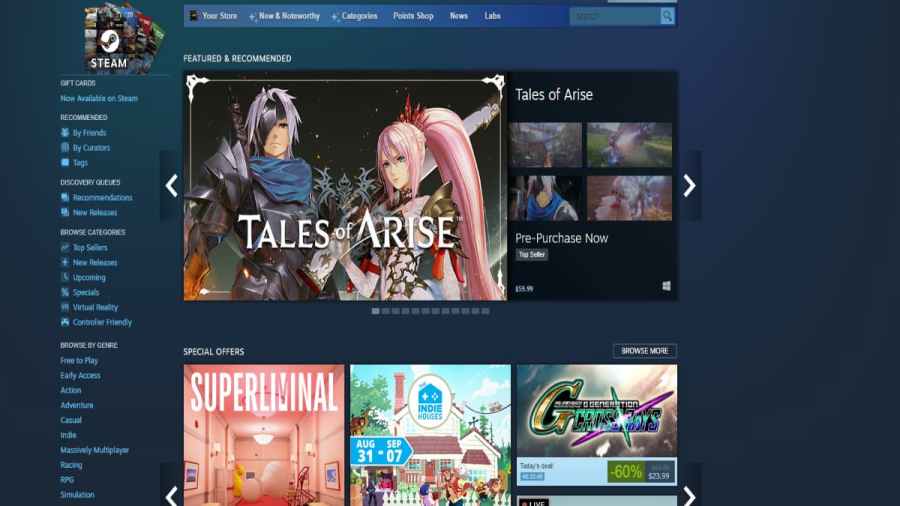
The Steam error e502 l3 often appears when something goes wrong when you try to buy something on Steam.
It often plagues the Steam storefront whenever the service is overwhelmed due to tons of users, which usually happens during big Steam sales.
If you suspect this is the case, you can always check at sites such as SteamStat or SteamDB. SteamDB is a handy site that will display whenever Steam has problems or its servers go down.
It will also display multiple servers from multiple regions of the world. So if you see your area among the list of down servers, chances are the servers are the cause of the error for you.
Related: Best cooperative games on PC and Steam
If this is the case for you, the best thing to do, is simply wait for the servers to be fixed by the fine folks at Valve and to avoid buying anything until problems are resolved.
However, if you are experiencing errors and the servers are not down or experiencing any errors, it could be a problem with your Steam client. In this case, there are a few things you can always try, with the first being to simply relaunch your Steam app.
Usually, this will be enough to get the Steam app back into working order. You can also try restarting your PC or even reinstalling your Steam client.
Restarting your router or checking your Internet connection are also options, as they can sometimes fix any issues Steam has with connecting through your Internet.
Check out some of our other awesome Steam guides.
Follow us on Twitter and Facebook to get updates on your favorite games!
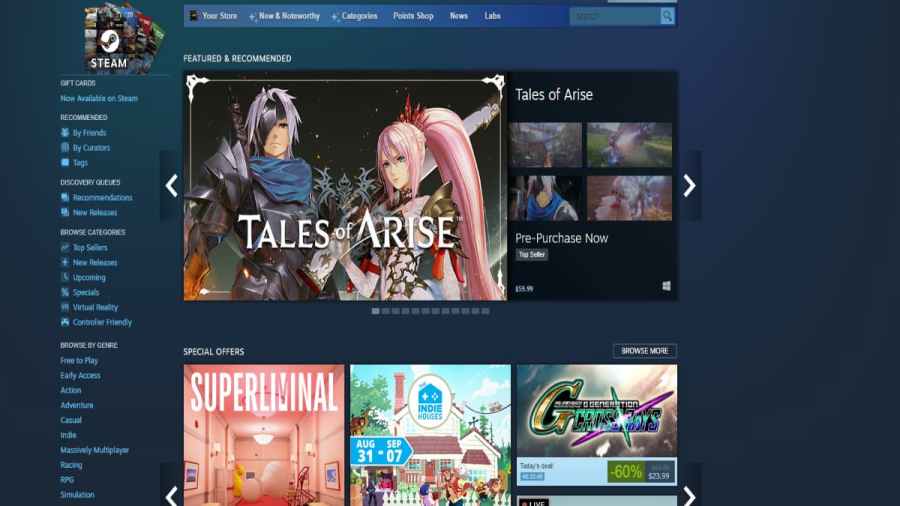
The Steam error e502 l3 often appears when something goes wrong when you try to buy something on Steam.
It often plagues the Steam storefront whenever the service is overwhelmed due to tons of users, which usually happens during big Steam sales.
If you suspect this is the case, you can always check at sites such as SteamStat or SteamDB. SteamDB is a handy site that will display whenever Steam has problems or its servers go down.
It will also display multiple servers from multiple regions of the world. So if you see your area among the list of down servers, chances are the servers are the cause of the error for you.
Related: Best cooperative games on PC and Steam
If this is the case for you, the best thing to do, is simply wait for the servers to be fixed by the fine folks at Valve and to avoid buying anything until problems are resolved.
However, if you are experiencing errors and the servers are not down or experiencing any errors, it could be a problem with your Steam client. In this case, there are a few things you can always try, with the first being to simply relaunch your Steam app.
Usually, this will be enough to get the Steam app back into working order. You can also try restarting your PC or even reinstalling your Steam client.
Restarting your router or checking your Internet connection are also options, as they can sometimes fix any issues Steam has with connecting through your Internet.
Check out some of our other awesome Steam guides.
Follow us on Twitter and Facebook to get updates on your favorite games!

Ошибка Steam e502 l3 часто появляется, когда что-то идет не так, когда вы пытаетесь что-то купить в Steam.
Он часто поражает витрину магазина Steam, когда сервис перегружен из-за большого количества пользователей, что обычно случается во время крупных продаж Steam.
Если вы подозреваете, что это так, вы всегда можете проверить на таких сайтах, как SteamStat или SteamDB. SteamDB — удобный сайт, который будет отображаться всякий раз, когда у Steam возникают проблемы или его серверы выходят из строя.
Он также будет отображать несколько серверов из разных регионов мира. Поэтому, если вы видите свою область в списке неработающих серверов, скорее всего, именно серверы являются причиной ошибки.
Связанный: Лучшие кооперативные игры на ПК и Steam
Если это так, то лучше всего просто подождать, пока серверы починят хорошие ребята из Valve, и не покупать что-либо до тех пор, пока проблемы не будут решены.
Однако, если у вас возникли ошибки, а серверы не отключены или не испытывают никаких ошибок, это может быть проблема с вашим клиентом Steam. В этом случае вы всегда можете попробовать несколько вещей, во-первых, просто перезапустите приложение Steam.
Обычно этого достаточно, чтобы приложение Steam вернулось в рабочее состояние. Вы также можете попробовать перезагрузить компьютер или даже переустановить клиент Steam.
Перезагрузка маршрутизатора или проверка подключения к Интернету также являются вариантами, поскольку иногда они могут решить любые проблемы Steam с подключением через ваш Интернет.
Ознакомьтесь с некоторыми из других наших замечательных руководств по Steam.
Будучи огромной платформой, на которой миллионы людей играют и покупают игры каждый день, понятно, что Steam будет вопросы время от времени. Одной из таких проблем является ошибка E502 L3. Эта ошибка может появиться в любое время, когда игроки используют сервис, либо при попытке подключения к играм, либо при совершении покупок в новых. Итак, вопрос в том, можете ли вы исправить ошибку Steam Error E502 L3?
Что такое Steam Error 502 L3
Эта ошибка невероятно распространена во время крупных событий, например, во время больших выпусков ожидаемых игр, а также во время больших распродаж в Steam, таких как весенние или зимние распродажи. В это время все пытаются выйти в сеть, и из-за этого серверы Steam перегружаются и могут выйти из строя. Если это произойдет, вы получите сообщение об ошибке E502 L3, говорящее о том, что вы не можете подключиться к серверам Steam. Эта ошибка может повлиять на каждую часть платформы, от того, что вы пытаетесь купить игру в магазине, до того, как вы пытаетесь получить доступ к своей личной библиотеке игр.
Как исправить ошибку Steam 502 L3
К сожалению, нет реального решения этой проблемы, так как это ошибка, вызванная перегрузкой сервера. Хотя несколько пользователей сообщили, что выход из системы и возвращение в Steam решили их проблему, в большинстве случаев это решение не работает. Таким образом, вам придется подождать, пока Valve не сможет стабилизировать свои серверы, что может занять несколько минут или часов в зависимости от серьезности проблемы и дня недели.
Если вы хотите быть в курсе статуса сервера Steam, вы можете перейти на SteamDB или Downdetector. SteamDB будет содержать конкретную информацию о различных серверах Steam и сообщит вам, сколько пользователей находится в сети в любой момент времени. Если есть какие-либо проблемы с сервером, он сообщит вам об этом. У Downdetector нет подробной информации, так как это сторонний веб-сайт, который опирается на отчеты пользователей, но это хороший сайт, на котором можно проверить, не уверены ли вы, что проблема возникла на вашей стороне или в Steam.
Written by on March 16, 2022
How to Fix Error Code E502 L3 in Steam
Steam error E502 L3 is a common server connection error that can appear at any moment when using Steam but is most often encountered when logging in or using the Steam store. This article will show you how to fix this error.
Something went wrong, We were unable to service your request, Please try again later, E502 L3.
Error Code E502 L3 means that Steam’s servers are under heavy load, usually involving the Steam store. This error starts occurring more frequently during Steam’s seasonal sales and popular game releases when many users attempt to checkout at the same time.
Since error E502 L3 is a server-related error, you might only need to wait for the buying frenzy to die down or for Valve to intervene and stabilize the servers. You can go to SteamDB to see how different areas of the platform are performing.
If all Steam services are up and running, you can apply the fixes listed below. However, before you do that, try disabling your third-party anti-virus software by following the instructions here.
Video Guide on How to Fix Steam E502 L3 Error
Table of Contents:
- Introduction
- Solution 1. Log Out and Exit Steam
- Solution 2. Add Steam to Windows Defender Firewall Exceptions List
- Solution 3. Reinstall Steam
- Video Guide on How to Fix Steam E502 L3 Error
Solution 1. Log Out and Exit Steam
1. Open Steam.
2. Click your Steam screen name at the top-right of the window and click Log out of account.
3. Click Logout when prompted.
4. Then, enter your login credentials and click Login.
[Back to Table of Contents]
Solution 2. Add Steam to Windows Defender Firewall Exceptions List
1. Hold down Windows+R keys to open Run.
2. In the Run dialog box, type in firewall.cpl and click OK.
3. In the Firewall settings window, click Allow an app or feature through Windows Firewall.
4. In the Allowed apps and features window, click Change settings, scroll down, and find Steam.
5. To allow Steam through private and public networks, mark the checkboxes in the Private and Public columns and click OK.
[Back to Table of Contents]
Solution 3. Reinstall Steam
1. Open Steam, click Steam in the menu bar, and click Exit.
2. Right-click the Windows Start button and click Apps and Features.
3. Select Steam from the list and click Uninstall.
4. Click Uninstall again.
5. Click Uninstall yet again.
6. Click Close.
7. Then go to the Steam website.
8. Click Install Steam.
9. Click Install Steam in the next window.
10. Run SteamSetup.exe and follow the installation guide.
11. Once installed, enter your login credentials.
12. Click Next.
13. Enter the special code sent to you via email and click Finish.
[Back to Top]